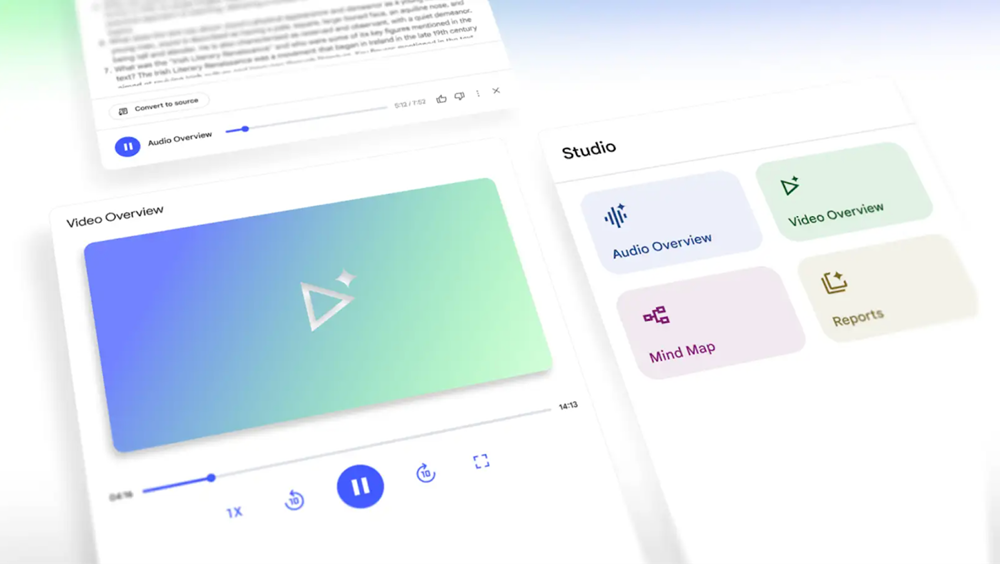隨著12月14日iPhone 5的熱賣, 現在加入iPhone家族的朋友也越來越多啦! 對許多第一次加入iPhone家族的朋友們, 除了開機以外, 將Gmail 上的聯絡人同步到iPhone中也是十萬火急重要之事. 這邊筆者今天要教大家的就是如何使用Exchange將我們帳號中的Gmail 資訊同步到iPhone中.
首先, 我們可以在”設定” >>> “郵件, 聯絡資訊, 行事曆” 中看見”新增帳號”. 這時會發現其實就有Gmail的帳號可以新增, 為什麼要用Exchange?! 其實很簡單, 看你有沒有需要”推播” 的服務. 那什麼是”推播”? 那就是當有新的信件, 或是行事曆有新增事項時, 會主動傳送通知給你的這個動作就叫推播. 因此如果你只是平常有空才收收信, 行事曆也幾乎沒在用的朋友, 你也可以直接選擇使用Gmail 來同步郵件資訊等等. 
這時候大家再仔細看剛剛Gmail的選項中, 除了沒有推播的功能以外, 是不是還少了什麼?! 沒錯, 就是”聯絡資訊”. 是的, 如果你是使用Gmail同步的朋友, 要注意除了沒有主動通知的推播, 也不會幫你將你Gmail上的聯絡資訊同步過來.

因此, 這邊如果有需要推播或是聯絡資訊同步的朋友, 我們就可以使用”Exchange”來進行帳號的設定. 當然, Gmail新增帳號設定的方式也是和Exchange所差無幾, 還是要使用Gmail來進行帳號新增的朋友也可以跟著以下步驟一步一步地設定.
選好你想要使用的新增帳號方式(Exchange 或是 Gmail) 就可以開始輸入你的帳號密碼. 這邊要注意的只有伺服器的部分請輸入” m.google.com” 不是以前認知的”@” 後面那一串唷!
等待認證完成後, 你原先Gmail 上的聯絡人也就通通為你搬進你的新iPhone中了, 是不是非常方便?! 日後任何時間情況下, 有更新Gmail中的資訊, 或是新的信件進來, 就通通會為你送進iPhone中, 再也不必擔心漏掉重要訊息. 
最後再幫大家簡單整理一下:
使用Gmail : 可以同步 “郵件”,”行事曆”,”備忘錄”; 沒有推播功能.
使用Exchange: 可以同步”郵件”,”聯絡資訊”,”行事曆”; 有推播功能.
至於要用哪種方式下載, 就讓大家根據所需要的東西決定囉. 也祝大家跟新iPhone 相處愉快!